Super Mario Forever telepítés leírás

A Super Mario Forever telepítésének összefoglalója Windows operációs rendszerre screenshot-okkal, képekkel illusztrálva. Ebben a telepítési leírásban kiemeltük az installálás folyamatának legfontosabb lépéseit, felhívva a figyelmet azokra az opciókra, amik a későbbiekben befolyásolhatják a program működését.
Előkészületek
Ellenőrizzük, hogy a telepítőfájl kompatibilis legyen a Windows rendszerünk aktuális verziójával. Részletes információk a Super Mario Forever szoftverről. Az installálás megkezdése előtt lehetőleg zárjunk be minden egyéb futó programot.
1. A telepítés indítása
Ha az állomány be van csomagolva (zip formátum), a tartalmát csomagoljuk ki egy ideiglenes mappába. A telepítés előtt mindig győződjünk meg róla, hogy tűzfalunk és víruskereső programunk be van kapcsolva. Kattintsunk az install fájlra és kezdjük meg a telepítést. Abban az esetben, ha a tűzfal figyelmeztető üzenetet dob fel, olvassuk azt el és ha mindent rendben találunk, engedélyezzük a telepítőfájl működését.
Első lépésben üdvözöl minket a Mario Forever játék telepítője, egyben felhívja figyelmünket, hogy zárjunk be minden más futó alkalmazást. A „Next” gombbal továbbléphetünk, az „Exit”-el kiléphetünk a telepítőből.
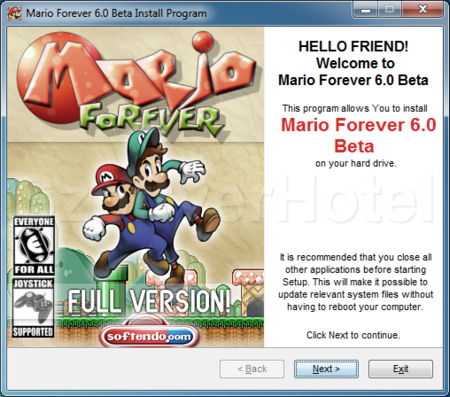
2. Telepítési mappa
Megadhatunk egyéni telepítési útvonalat a „…” gombbal. (alap beállítás a „C:\Program Files\softendo.com\Mario Forever 6.0 Beta”) Jóváhagyást követően lépjünk tovább a szokott módon.
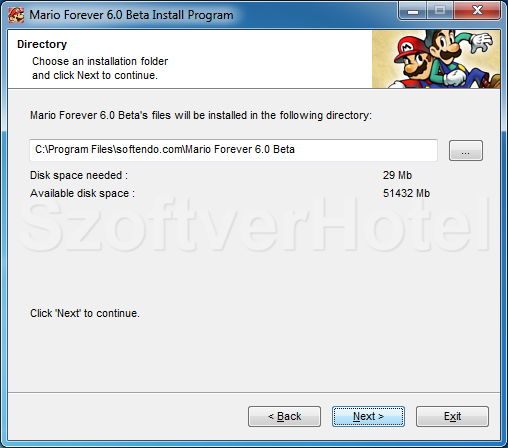
3. Megerődítés
Amennyiben (valószínűleg) még nem létezik az előző lépésben megadott mappa, a következő kérdés arra irányul, hogy létrehozza-e a telepítő alkalmazás. Válasszuk az „Igen”-t..
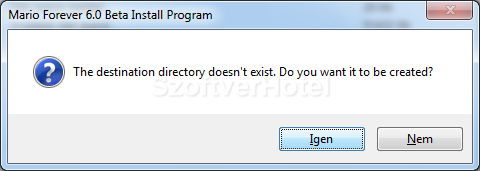
4. Telepítés
Legyünk türelemmel míg az alkalmazás létrehozza mappáit és feltelepíti a működéséhez szükséges összetevőket.
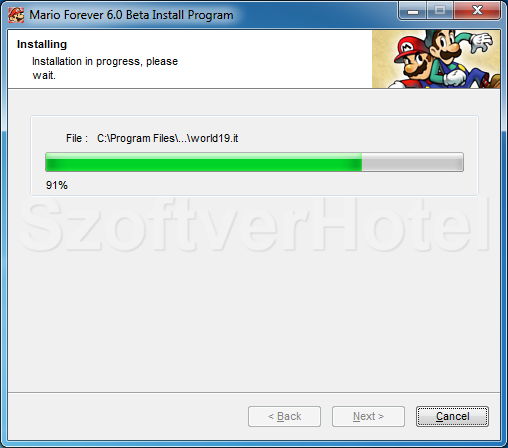
5. A telepítés befejezése
A Super Mario Forever telepítése megtörtént, a „Exit”-el bezárhatjuk a telepítőt. Jó játékot!
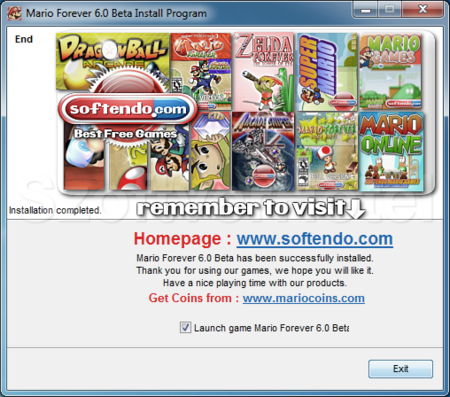
Gratulálunk! A Super Mario Forever program sikeresen települt számítógépünkre, megkezdhetjük a használatát. Esetenként a Windows igényli az operációs rendszer újraindítását, ebben az esetben a telepítés végeztével tegyük ezt meg. A programot a Start menüből futtathatjuk.










